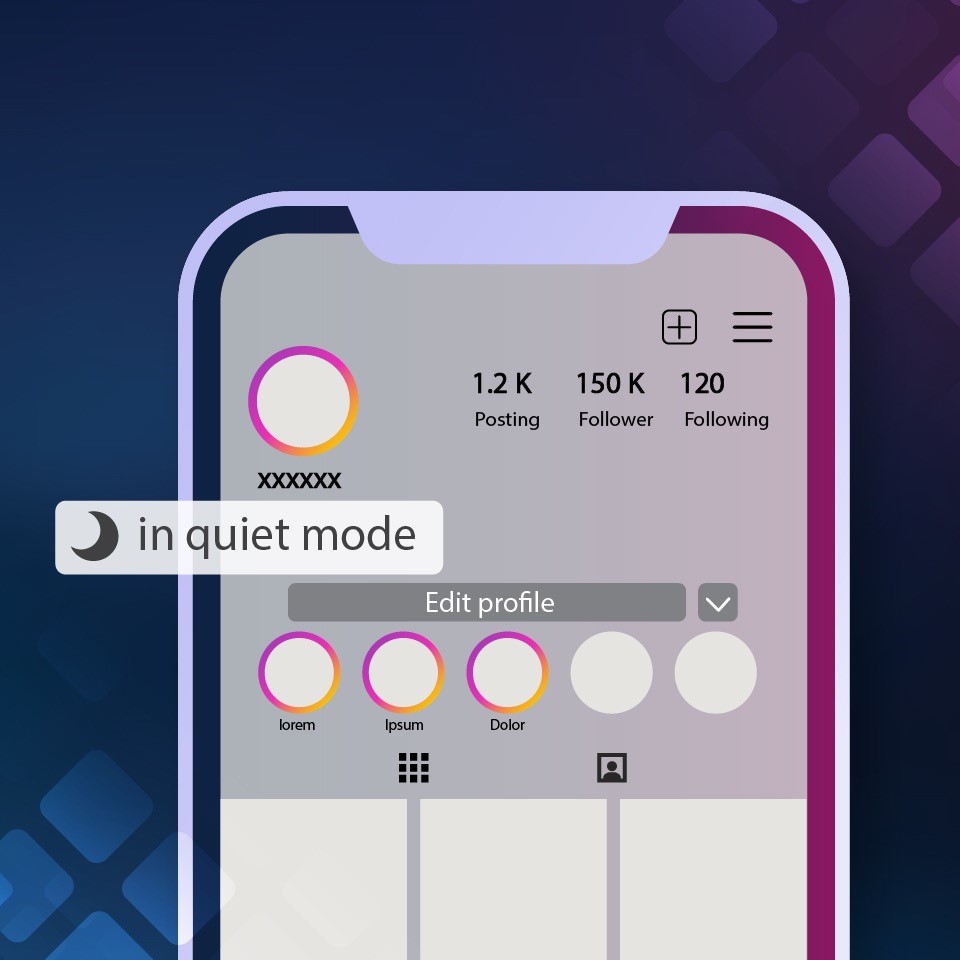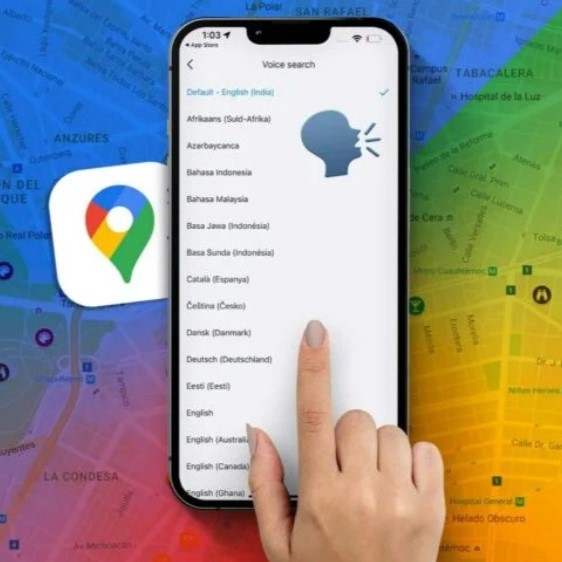اغپل برای اولین بار، ایرپاد را در سال 2016 به دنیای تکنولوژی معرفی کرد و در مدتی کوتاه، به یکی از پر فروش ترین محصولات این شرکت تبدیل شد. سال گذشته، این محصول آپگرید جدیدی را دریافت کرد و در کنار آن، نسخه پرو ایرپاد نیز معرفی شد که ویژگیهای جدیدی از جمله حذف نویز فعال را با خود به همراه داشت.
در حالی که این محصول به صورت پیش فرض برای سازگاری با گوشیها، تبلتها یا لپتاپهای اپل ساخته و طراحی شده است، اما بد نیست بدانید که ایرپاد با دستگاههای ویندوزی نیز سازگار است. در این مطلب قصد داریم نحوه اتصال با لپ تاپ یا کامپیوترهای مجهز به سیستم عامل ویندوز 10 را مرور کنیم. با جی اس ام همراه باشید.
برای این که ایرپاد خود را به سیستم ویندوزی متصل کنید، باید آن را وارد حالت Pair Mode کنید تا ویندوز آن را شناسایی کند. برای انجام چنین کاری، مراحل زیر را طی کنید:
- مطمئنا شوید که ایرپادها داخل کیس شارژ هستند و به این ترتیب، درب کیس را باز کنید.
- حالا کافی است انگشت خود را روی دکمه قرار گرفته در پشت بدنه نگه دارید تا به رنگ سفید درآید.
حالا دکمه یاد شده را رها کرده و سایر مراحل تنظیمات را به شرح زیر ادامه دهید:
- وارد منوی استارت شده و روی Settings کلیک کنید.
- مسیر زیر را طی کنید:
Devices> Bluetooth and other devices> Add Bluetooth or other device> Bluetooth
حالا سیستم عامل ویندوز به دنبال دستگاههای سازگاری گشته و لیستی از این محصولات به نمایش گذاشته خواهد شد. از لیست یاد شده ایرپادز خود را انتخاب و منتظر بمانید تا روند اتصال بین دو دستگاه طی شود. تقریبا حدود 20 ثانیه زمان نیاز خواهید داشت تا اتصال میان سیستم ویندوزی و ایرپادز بر قرار شود.
ویندوز 10 معمولا به محض قرارگیری دیوایس Pair شده در رنج پشتیبانی شده، ب هصورت خودکار عملیات اتصال مجدد را انجام خواهد داد. البته این به شرطی است که بلوتوث هر دو دستگاه روشن بوده و در محیط پشتیبانی شده قرار گیرد. اما اگر چنین اتفاقی روی نداد، کافی است مسیر زیر را طی کنید:
Settings> Devices> Bluetooth and other devices
در این قسمت به دنبال ایرپادز خود گشته و روی Connect کلیک کنید. برای آسان تر شدن این روند، میتوانید دکمههای ترکیبی Windows + K را به صورت همزمان فشار دهید و به این ترتیب، به پنل Connect هدایت خواهید شد و تنها با یک کلیک، میتوانید ایرپادز خود را مجددا به سیستم ویندوزی خود متصل کنید.
پروسه اتصال یا اتصال مجدد هدفونها از طریق بلوتوث به همین ترتیب است. به این ترتیب هدفونهای سایر برندها از جمله سامسونگ، JBL، Jabra، Bose یا حتی هدفونهای سرفیس را نیز میتوانید از این طریق با دستگاه خود سینک کنید.